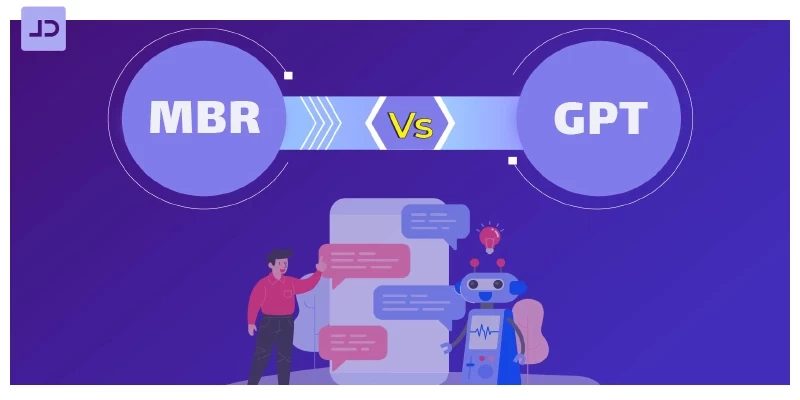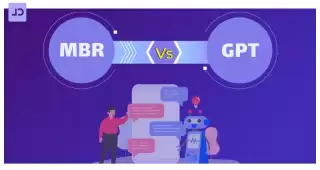پارتیشن بندی MBR و GPT چه تفاوتهایی با یکدیگر دارند؟
در این مقاله قصد داریم به دو نوع پارتیشن بندی MBR و GPT بپردازیم. این دو نوع پارتیشن بندی از بسیاری از جهات با یکدیگر متفاوت هستند؛ اما به صورت خلاصه میتوان گفت که پارتیشن بندی GPT از هارد دیسکهای با حجم بالاتر از دو ترابایت پشتیبانی میکند؛ اما در مورد پارتیشن بندی MBR اینگونه نیست. در ادامه توضیحات بیشتری در مورد این دو پارتیشن بندی ارائه میدهیم و به تفاوت پارتیشن بندی MBR و GPT میپردازیم. تا پایان مقاله با ما همراه باشید.
آیا تاکنون این موضوع برایتان پیش آمده است که هنگام نصب ویندوز بر روی یک سیستم خام با این سوال رو به رو شوید که کدام یک از پارتیشن بندیها بهتر است؟ پارتیشن بندی GPT یا MBR؟ این موضوع زمانی اهمیت خودش را نمایش میدهد که شما بر روی یک سیستم خام یعنی سیستمی که تاکنون هیچ سیستم عاملی را به خود ندیده است ویندوز نصب کنید یا قصد دارید هارد دیسک خودتان را فرمت کنید؛ در این صورت باید به این دو پارتیشن بندی و تفاوت آنها توجه داشته باشید.
در این مقاله قصد داریم به این سوالات بپردازیم که تفاوت بین MBR و GPT چیست؟ میان این دو پارتیشن بندی چه تفاوتهایی وجود دارد و کدام یک بر دیگری برتری دارد؟
آنچه در این پست خواهیم خواند:
-
- پارتیشن بندی هارد دیسک
- MBR چیست؟
- معایب پارتیشن بندی MBR
- پارتیشن بندی GPT چیست؟
- GPT از MBR برتر است؟
- چه سیستم عاملهایی از GPT و MBR پشتیبانی میکنند؟
- تفاوت پارتیشن بندی MBR و GPT ؟
- تبدیل پارتیشن بندی MBR به GPT
- چگونه متوجه شویم که هارد دیسک ما MBR است یا GPT؟
- آیا میتوان MBR را GPT به GPT بدون از دست دادن اطلاعات تبدیل کرد؟
- جمع بندی
پارتیشن بندی هارد دیسک
هنگام نصب ویندوز بر روی سیستم عامل خام یا فرمت کردن هارد دیسک باید به مبحث پارتیشن بندی توجه داشته باشید. میتوانید هارد دیسک خودتان که خودتان را به چندین پارتیشن تقسیم بندی کنید. سوالی که در اینجا مطرح میشود این است که سیستم عامل چگونه به ساختار پارتیشن هارد دیسک متوجه میشود؟ در پاسخ به این سوال پارتیشن بندی MBR و GPT مطرح میشود. سیستم عامل این اطلاعات را دریافت میکند و میتواند پارتیشن هارد دیسک شما را تشخیص دهد. نقطه مشترکی که در مورد این دو پارتیشن بندی وجود دارد این است که این هر دوی این موارد از نظر مدیریت و ارائه اطلاعات برای پارتیشنهای هارد دیسک مشترک هستند و تنها تفاوت عمده آنها از لحاظ معماری میباشد.
MBR چیست؟
پارتیشن بندی MBR مخفف عبارت Master Boot Record میباشد. این پارتیشن بندی استاندارد قدیمی برای مدیریت پارتیشن در هارد دیسک است. هنوز هم در بسیاری از سیستمها توسط کاربران این پارتیشن بندی مورد استفاده قرار میگیرد. پارتیشن بندی MBR در مورد نحوه سازماندهی پارتیشنهای منطقی در دستگاههای ذخیره سازی اطلاعاتی را در خود نگه میدارد. MBR در ابتدای هارددیسک قرار گرفته است. در این پارتیشن بندی کد اجرایی وجود دارد که میتواند پارتیشنها را برای سیستم عامل فعال اسکن کند یا کد بوت شدن را برای سیستم عامل بارگذاری نماید.
نکته بسیار مهمی که در این پارتیشن بندی باید مورد توجه قرار بگیرد این است که هارد درایوی که دارای MBR است تنها میتواند ۴ پارتیشن داشته باشد. اگر شما بخواهید بیشتر از ۴ پارتیشن در این هارد را ایجاد کنید باید پارتیشن چهارم را تحت عنوان Extended partition تنظیم نمایید. در این صورت میتوانید چند زیر پارتیشن یا درایو منطقی logical drives در آن ایجاد کنید. در پارتیشن بندی MBR برای ثبت پارتیشن ۳۲ بیت استفاده میشود و در هر پارتیشن میتواند حداکثر اندازه ۲ ترابایت قرار داد.
معایب پارتیشن بندی MBR
در پارتیشن بندی MBR میتوان چندین مشکل را پیدا کرد. در درجه اول در این شکل پارتیشن بندی فقط شما میتوانید ۴ پارتیشن در هارد دیسک خودتان داشته باشید که هر کدام از آنها نیز فقط ۲ ترابایت فضا دارند. اگر هارد دیسک شما فضای ذخیره سازی زیادی مثلاً ۱۰۰ ترابایت داشته باشد در این صورت پارتیشن بندی MBR اصلاً گزینه مطلوبی برای سیستم شما نخواهد بود. نقطه ضعف دیگری که در این نوع پارتیشن بندی باید مورد توجه قرار بگیرد این است که معمولاً این نوع پارتیشن بندی بهراحتی خراب میشود و در این پارتیشن بندی تمامی اطلاعات پارتیشن بندی در MBR وجود دارد و در صورت خراب شدن این بخش، کل هارد دیسک قابل خواندن نیست.
پارتیشن بندی GPT چیست؟
پارتیشن بندی GPT مخفف عبارت GUID Partition Table میباشد. این استاندارد آخرین و جدیدترین استاندارد برای ایجاد پارتیشنها در هارد دیسک است. در این استاندارد از پارتیشن بندی از شناسههای منحصر به فرد جهانی GUID استفاده شده تا پارتیشن تعریف شود. GPT بخشی از استاندارد UEFI یا Unified Extensible Firmware Interface میباشد.
اگر شما یک سیستم مبتنی بر UEFI داشته باشید که معمولا برای ویندوز ۸ ویژگی Secure Boot مورد نیاز است در این صورت باید از پارتیشن بندی GPT استفاده کنید. نقطه قوتی که در این نوع پارتیشن بندی وجود دارد این است که از نظر تئوری پارتیشن بندیهایی که ایجاد میکنید میتواند نامحدود باشد اما با این حال در بیشتر سیستمعاملها تا ۱۲۸ وجود دارد.
مزیت دیگری که پارتیشن بندی GPT در مقایسه با پارتیشن بندی MBR دارد این است که در MBR هر پارتیشن فقط ۲ ترابایت فضا دارد اما در حالی که در پارتیشن بندی GPT هر پارتیشن ۲ به توان ۶۴ بلوک در حالت ۶۴ بیتی فضا دارد. در این صورت این فضا معادل ۹.۴۴ زتا بایت برای یک بلوک ۵۱۲ بیتی است. هر یک زتا بایت برابر یک بیلیون ترابایت میباشد ۱ZB=1 billion terabytes . این موضوع در ویندوز مایکروسافت به اندازه ۲۵۶ ترابایت است.
GPT از MBR برتر است؟
پارتیشن بندی GPT اولیه (Primary GPT) در ابتدای هاردیس قرار گرفته است و GPT ثانویه نیز در انتهای هارد درایو وجود دارد و همین موضوع باعث برتری GPT نسبت به MBR میشود؛ زیرا GPT به عنوان هدر پشتیبان است و جدول پارتیشن را در انتهای دیسک ذخیره میکند؛ به همین دلیل اگر جداول اصلی دچار خرابی شوند به راحتی شما میتوانید آنها را بازیابی و ترمیم کنید. همچنین در این سبک از پارتیشن بندی کنترلهای CRC32 میتواند خطاها و انحرافات هدر و جدول پارتیشن بندی را شناسایی و نمایش دهند.
در جدول پارتیشن بندی GPT یک MBR محافظت شده در اولین سکتور از هارد دیسک به چشم میخورد. در این صورت راه اندازی هابریدی به یک سیستم مبتنی بر BIOS اجازه میدهد که هارد دیسک GPT با استفاده از یک هدر بوت ذخیره شده در ناحیه کد MBR محافظت شده بوت شود. دیسک GPT در برابر آسیبهایی که توسط برنامههای کمکی دیسک GPT-unaware ایجاد میشود محافظت میگردد.
چه سیستم عاملهایی از GPT و MBR پشتیبانی میکنند؟
در سیستم عاملهای مکهای اینتلی پارتیشن بندی GPT به عنوان پیش فرض مورد استفاده قرار گرفته است و شما نمیتوانید Mac OSX بر روی یک سیستم MBR نصب کنید مگر اینکه از ترفند یا هک کردن استفاده نمایید. سیستم عامل Mac OS X بر روی هارد دیسک MBR اجرا میشود اما هیچ وقت بر روی آن نصب نمیشود.
بسیاری از کرنلهای لینوکس از GPT پشتیبانی میکنند. اگر شما کرنل خودتان را کامپایل کرده باشید و این قابلیت اضافه نشده باشد به راحتی میتوانید با دیسک GPT کار کنید در این صورت باید از Grub 2 به عنوان bootloader استفاده نمایید.
در ویندوز فقط نسخههای ۶۴ بیتی و نیز ویندوز xp به بعد از دیسک GPT پشتیبانی میکنند. اگر یک لپ تاپ از پیش نصب شدهای که ویندوز ۸ ۶۴ بیتی دارید به احتمال زیاد باید از پارتیشن بندی GPT استفاده کرده باشید. در ویندوز ۷ و نسخههای قبلی تنظیمات پیش فرض MBR است.
تفاوت پارتیشن بندی MBR و GPT ؟
در عمل در هیچ کدام از این دو پارتیشن بندی تفاوت چندانی ندارند و مشکلی برای شما ایجاد نمی کند؛ اما در صورتی که شما بخواهید ویندوز را بر روی Mac نصب کنید یا زمانی که به یک پارتیشن نیاز دارید که فضای آن بزرگتر از ۲ ترابایت باشد در این صورت باید از پارتیشن بندی GPT استفاده کنید. اگر در حال حاضر از پارتیشن بندی MBR اضافه استفاده میکنید باید برای داشتن یک پارتیشن بزرگتر از ۲ ترابایت آن را به GPT تبدیل کنید. معمولاً سیستمهای جدید که از این استفاده میکنند فقط از پارتیشن بندی GPT پشتیبانی میکنند.
یکی از مهمترین تفاوتهایی که میان پارتیشنبندی MBR و GPT وجود دارد سرعت بیشتر در بوت شدن است. اگر میخواهید سرعت بسیار بیشتری برخوردار باشید باید از UEFI استفاده کنید و در این صورت نیز ناچار هستید فقط از پارتیشن بندی GPT بهره بگیرید.
نکته بسیار مهمی که باید مورد توجه قرار بگیرد این است که هر چند استفاده از پارتیشن بندی GPT در مقایسه با MBR مزیتهای بسیار زیادی دارد اما شما در بسیاری از موارد مجبور هستید که از پارتیشن بندی MBR استفاده کنید. حتی سیستم شما با پارتیشن بندی MBR سازگار تر است. پارتیشن بندی GPT استانداردی است که مختص ویندوز نمی باشد و سایر سیستم عاملها نیز مانند مک و لینوکس میتوانند در هارددیسک قابلیت بهره بگیرند.
تفاوت پارتیشن بندی MBR و GPT در یک کلام این است که در این دو نوع سبک روشهای متفاوتی برای ذخیره سازی اطلاعات و پارتیشن بندی کردن یک هارد دیسک استفاده میشود. شاید برای شما جالب باشد که این اطلاعات شامل این است که هر سکتور مربوط به کدام پارتیشن میباشد و همچنین کدام پارتیشن Bootable است یعنی سیستم عامل بر روی آن قرار دارد. نحوه پارتیشن بندی و ساختار آنها در MBR و GPT با یکدیگر متفاوت میباشد. در پارتیشن بندی GPT تمامی نسخههای ویندوز از آن پشتیبانی نمیکند و نسخههای محدودی هستند.
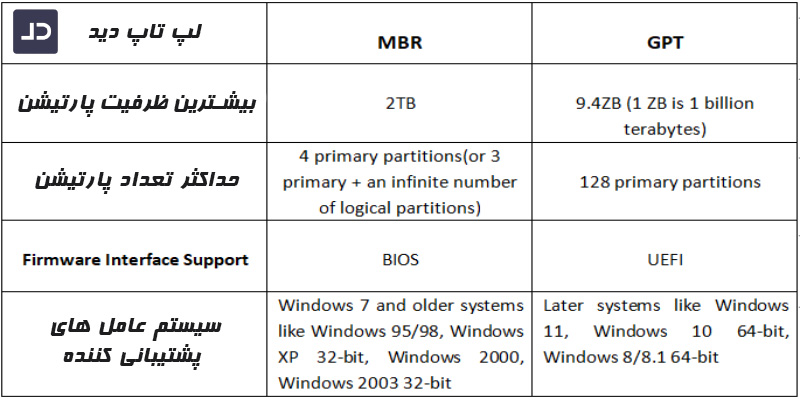
تبدیل پارتیشن بندی MBR به GPT
شاید تاکنون این سوال برای شما پیش آمده باشد که میتوان پارتیشن بندی MBR را به GPT تبدیل کرد یا حتی پارتیشن بندی GPT را به MBR تبدیل کرد؟ در پاسخ به این سوال به گفتار شرکت مایکروسافت شاره میکنیم. مایکروسافت اعلام کرده است که این مکانیزم وجود دارد و میتواند MBR را به GPT یا GPT را به MBR تبدیل کنید. البته قبل از انجام هر کاری توصیه میکنیم که اطلاعات خود بکاپ بگیرید زیرا تمامی اطلاعات شما در صورت تبدیل MBR به GPT و برعکس پاک خواهند شد. پیش از اینکه بخواهید این دو را به یکدیگر تبدیل کنید باید به این موضوع اشاره داشته باشید که اگر هارد دیسک شما بیشتر از ۲ ترابایت فضا نیاز ندارد نیازی نیست این کار را انجام دهید اما اگر در هر هارد دیسک نیاز به فضای بیشتری دارید در ادامه با ما همراه باشید.
برای اینکه بخواهید عملیات تبدیل را انجام دهید ابتدا باید از نظر سطح دسترسی در دو گروه قرار بگیرید Administrators یا Backup operators در این صورت است که میتوانید عملیات تبدیل را آغاز کنید.
در cmd کلیدهای ترکیبی Windows + R را فشار دهید و کلمه را در صفحه ای که برای شما باز شده است CMD وارد کنید سپس دکمه ok را بزنید. در ادامه دستورات زیر را در اینجا وارد کنید:
diskpart
list disk
select disk <disk number>
clean
convert gpt
exit
اگر شما میخواهید GPT را به MBR تبدیل کنید به جای convert gpt از convert mbr استفاده کنید نکته بسیار مهم این است که clean همه پارتیشن بندیها را پاک میکند.
چگونه متوجه شویم که هارد دیسک ما MBR است یا GPT؟
برای اینکه پارتیشن بندی هارد دیسک خودتان را بفهمید دو حالت دارید. در راه اول میتوانید از cmd استفاده کنید و دستور آن را وارد کنید و راه دوم برای چک کردن این است که راه گرافیکی بروید و دیسک را چک کنید.
اگر از cmd یا دستور استفاده میکنید list disk را تایپ کنید. روبروی هر دیسک یک ستون به نام GPT قرار دارد اگر زیر آنها ستاره بود یعنی پارتیشنبندی شما GPT است و اگر ستاره نبود یعنی پارتیشن بندی شما MBR میباشد. برای اینکه بفهمید پارتیشن بندی هارد دیسک شما چگونه است استفاده از cmd یا دستور را به شما توصیه میکنیم.
آیا میتوان MBR را به GPT بدون از دست دادن اطلاعات تبدیل کرد؟
خوشبختانه در پاسخ به این سوال باید گفت بله یکی از روشهایی که شما میتوانید به راحتی MBR را به GPT تبدیل کنید بدون اینکه اطلاعات را از دست بدهید استفاده از یک اپلیکیشن پیش فرض در ویندوز است. این اپلیکیشن میتواند MBR را به GPT تبدیل کند فقط کافی است که در جستجوی ویندوز خودتان عبارت MBR2GPT.exe را وارد کنید. این اپلیکیشن میتواند بدون تغییر دادن یا پاک کردن اطلاعات شما هارد دیسک که MBR را به GPT تبدیل کند. این اپلیکیشن برای ویندوز PE طراحی شده است که با سوئیچ allowFullOS/ میتوانید در ویندوز ۱۰ ورژن ۱۷۰۳ به بعد نیز از آن استفاده کنید.
جمع بندی
در این مقاله به تفاوت پارتیشن بندی MBR و GPT اشاره کردیم. باید به این موضوع توجه داشته باشید که در چند سال گذشته ظرفیت هارد دیسکها به شدت افزایش یافته است و شاید شما نیز در خانه خودتان هارددیسکهایی استفاده کنید که ظرفیت آنها ۲ ترابایت یا حتی ۴ ترابایت است. نکته مهم در ظرفیت هارد دیسک توجه به پارتیشن بندی است. MBR و GPT دو نوع سبک پارتیشن بندی برای هارد دیسک میباشد. این دو نوع پارتیشن بندی تفاوتهای بسیار زیادی با یکدیگر دارند و در برخی از جهات پارتیشن بندی GPT در مقایسه با MBR برتری دارد زیرا این نوع پارتیشن بندی فضای بیشتری را برای هر پارتیشن قرار داده و از سوی دیگر سرعت بالاتری نیز دارد.